近期华硕推送了小吹雪D5的更新,进化到S级:

那么这款主板带来了哪些进化呢?

如上从外部接口来看,WiFi天线接口升级为易拆卸,不用拧螺丝,直接插拔;如果我们仔细对比下面的老款,也会发现还有一些变化:

比如IO面板底部多了一排“吹雪”字样,除此之外好像就没了,如果非要算也就IO面板的纹路变了;其实还有一个很大的变化:小吹雪D5上代的天线是黑色,这让很多玩家非常尴尬:
- 我买了白色机箱
- 我买了白色水冷
- 我买了白色内存条
- 我买了白色显卡
这些几乎全是加钱上的,结果天线是黑色的,你说尴不尴尬?
而新款小吹雪D5终于正视了玩家认为的问题:

而且新款的天线其实发生了根本的变化:其实这套天线是大吹雪S(ROG STRIX Z790-A GAMING WIFI S)用的天线,而且还特别的加入了辨识度高的冰蓝色“吹雪”标识,对比如下:

至少这个解决了很多玩家内心的“小九九”问题,那么新款小吹雪S还带来了哪些升级呢?
首先新款小吹雪全名:ROG STRIX B760-G GAMING WIFI S小吹雪。这个S还带来了内存OC的升级,相比上代7800MHz提升到8000MHz,且内存由128GB支持到了192GB,也就说你插入4根48GB内存即可满配;当然我知道大家还是有小九九的,不是DDR5对于4根内存不太友好么?比如插满4根频率就上不去了,于是我这里特地做了测试,条件有限我插了80GB,基于两组不同品牌系列的XMP内存,且两者XMPⅡ规格不同。

两组内存分别是:
- 芝奇F5-8000J4048F24GX2-TZ5RK(CL40-48-48-128)24GB x2
- 威刚AX5U6800C3416G-DW500G(CL34-45-45-108)16GB x2
如果在之前可能这两套都没法组合,可能自建都过不去,但是这套80GB居然还可以XMPⅡ:
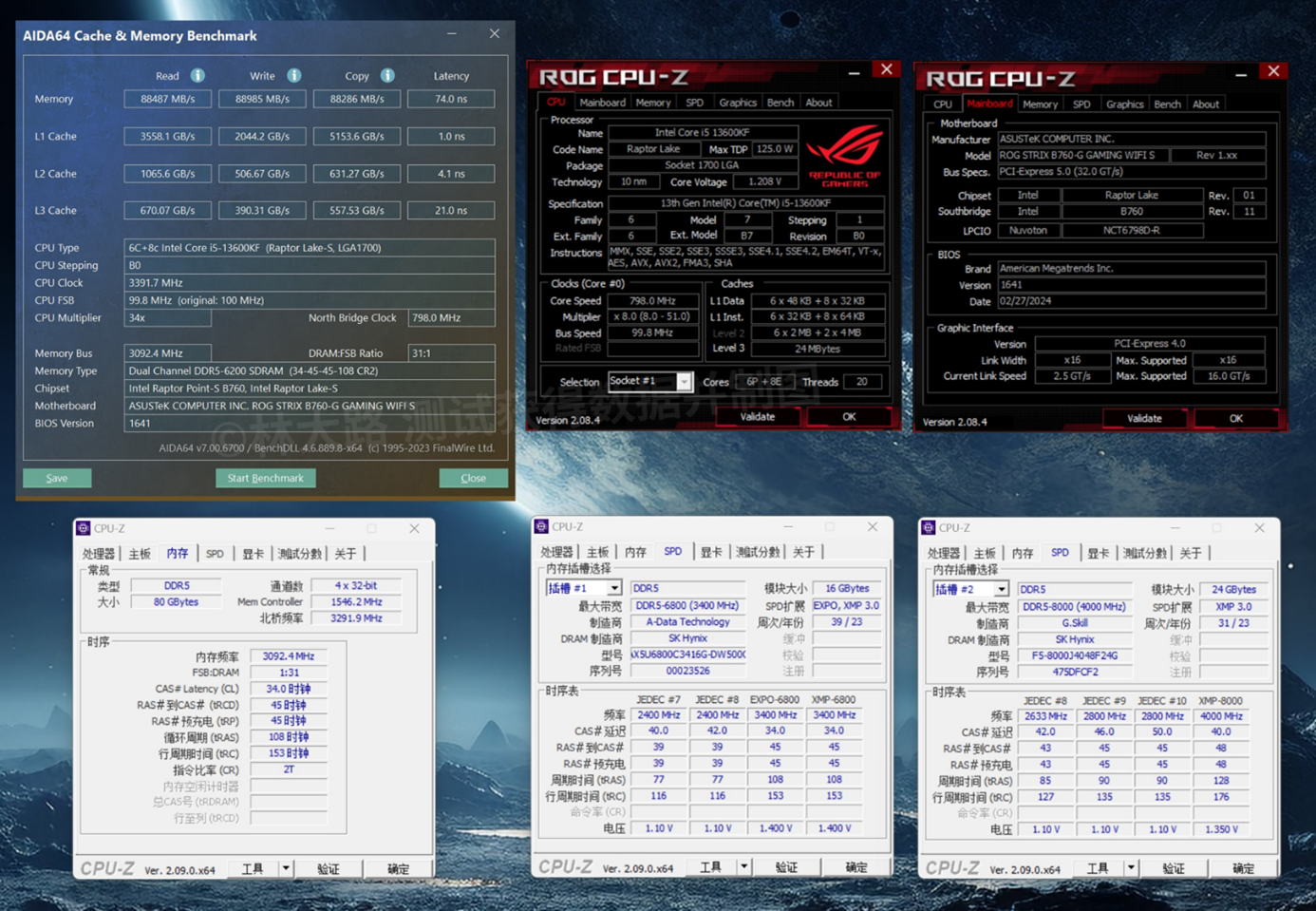
如上可以看到基于威刚那套的CL34-45-45-108时序稳定在6200MT/s,而且理论加电压不调小参数肯定可以上到6800MT/s,那么如果是之前的主板会发生什么呢?
我之前在上代小吹雪D5也有测试过,当时还是这套威刚,另外一组是海盗船CMK32GX5M2E6000C36,四根插满以后愣是4800MT/s都过不去,只能到4000MT/s,那这种搭配的意义就不大了,而新款小吹雪S就解决了这样的问题,所以小吹雪S是值得优先考虑的。
当然这种超大内存的场景肯定不是玩游戏,更多是工作站使用,比如虚拟化、科学计算,能OC到更高自然带来更快读写能力,因为以4800MT/s来看,这种读写差异是很大的:

所以我认为新款的小吹雪S不仅仅是OC更强,内存支持更大,而是带来了更多的稳定超频能力。
所以本篇的小吹雪S测评主要就是超频,也顺带跟老铁们分享一些在XMPⅡ之外的OC到更高的更简单的办法;以及一般购入哪些规格的XMPⅡ内存性价比更高。
但是友情提醒,一般原厂的XMPⅡ参数是最稳定的,一般多超400~800MHz都问题不大。
准备工作和前情提要
我满心欢喜的在春节前拿到这个主板,其实测评下来是亏的,为了这个测评和详细的数据我做了差不多5个工作日的测试,不过能给达到大家更详细的对比和测试结果,我觉得还是值得的,对得起老铁们信任。
小报告
首先给大家打个预防针、小报告:
内存的超频还需要主板和CPU的支持,我们这里的主板是既定的,那么CPU方面从我实测来看:
Intel十三代i5-13600KF至高只能到7800MT/s(也就是OC到DDR5-7800),如果需要OC到8000MT/s建议使用Intel十四代处理器,以i5-14600KF为起步是可以的。这个结果的依据主要是两方面:一个是实测,一个是Intel的官方说法(这个说法没有公告,就是我们KOL参加Intel的内部会议讲的),如果非要说官方公告,其实也有的,可以在Intel十四代的PPT里面看到:

这个显然比十三代支持的更高,说白了十四代相比上代表面上提升不大,但是操作空间大了。
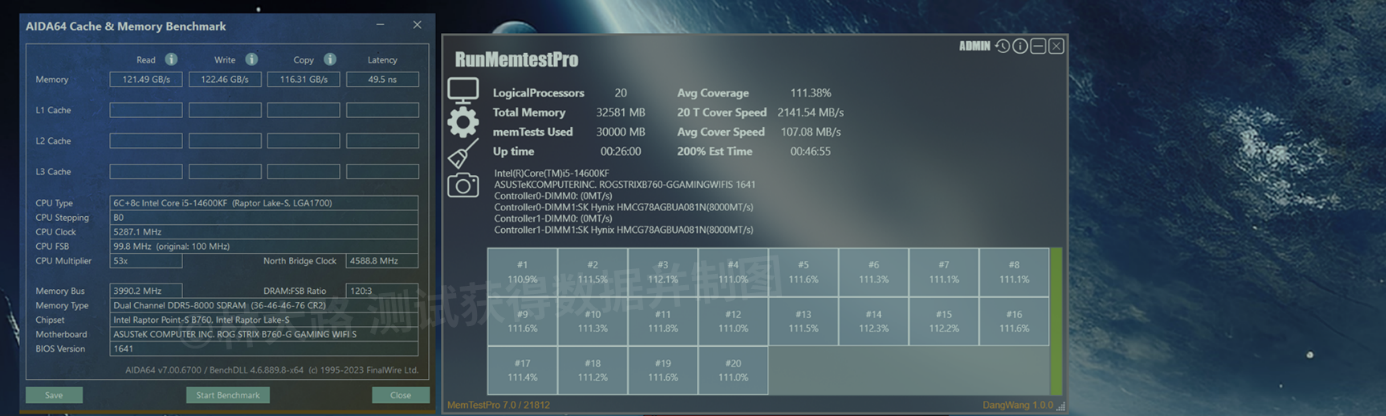
可以看到上面i5-14600KF是可以的,所以如果你是全新装机那么建议优选14代处理器,但是千万不要买个i7或者i9-14900K然后选配这个小吹雪S哦,Intel从十三代开始i7和更高版本是没有锁功耗的,咱们的B系列主板供电是带不动满载的,最少你要上一个电竞特工的Z790才行,或者选配大吹雪(有WiFi7支持那款S级),小吹雪的定位至高就是13600或14600系列,这玩意一定要讲门当户对。
否则你会发现这里是瓶颈,那里是瓶颈,关键这些瓶颈你可能头都碰大了才发现是瓶颈的原因。
所以你拿个12600KF或者12700K问为什么我无法超频上去?那我也无言以对。
当然你用13490F我也是无解的,如果你用i5-13600KF上不了7800那么可能体质差一点,多加点电压还是可以上去的,因为我自己的这颗13600KF体质就不太好,但也稳定的上了7800了。
测试平台
我这边的测试平台如下,L3 Cache其实是CPU的三级缓存,和内存关系不大,也有关系:

操作系统影响不大,不管你是家庭版还是学生版,使用Windows 11更新到最新的23H2即可。但是散热一定不要太差,一方面CPU散热系统一定要遥遥领先的压制CPU,因为你在做内存测试的时候CPU会负载到130瓦左右,优秀的散热系统并不是一定要门当户对,完全的压制体验其实更好,比如更静音。
另外DDR5内存在满载的时候功耗单条也能达到5~6瓦,这个负载其实是不小的,所以机箱本身内部的散热也要好,会让你的整个系统更稳定,大路的4把风扇为前3后1,顶部为360冷排,使用的是散热特别好的华硕追影A21 M-ATX机箱,白色款可以完美适配吹雪。

追影机箱是一款追求正压散热的中塔机箱,整机用到了大网孔设计,将气流的作用发挥到极致,而且带来的效果是不仅仅散热好,内部的积灰还更少,这款机箱我当时拿到就很开心,因为实测比我预想的还要好,所以迫不及待地跟大家分享过,可以参考:
超频对比
如上平台我针对前期的不断测试顶点在哪里,最后基本锁定在7800MT/s上不去了,这是13代i5-13600KF所限制了,大概需要i9-13900K才能突破了,但是B系列不可能配i9,大家要尊重事实。所以我测试的这套平台其实是四平八稳符合主流价值观的,也相当科学。
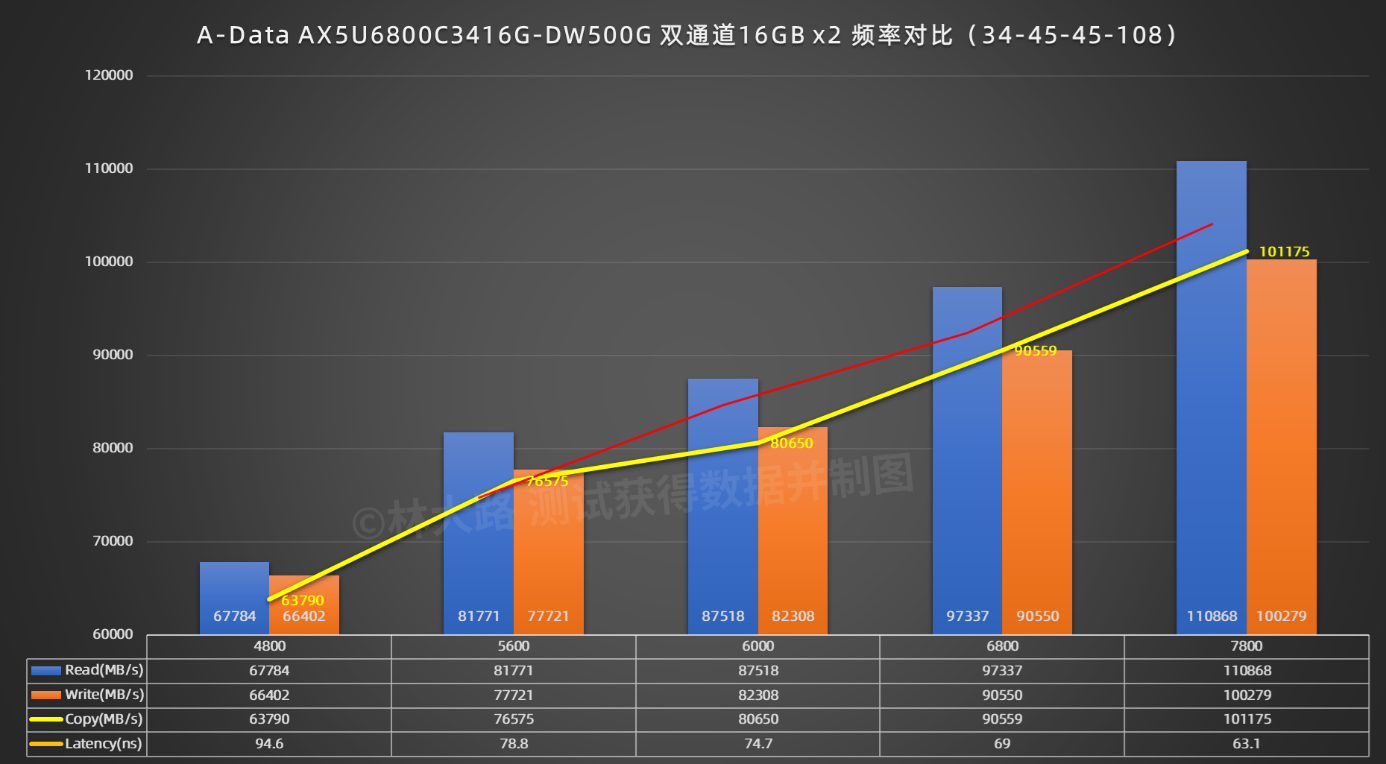
我将不同频率下的数据整理如上图表,可以看到4800到5600频率提升其实比较大(参考蓝色线条),而5600到6800的幅度不大,只有7800的时候再次暴涨了一部分,读取速度接近110GB/s。但是需要注意,上述的数据为了对比更加公平,所以并未调整小参数,仅仅基于默认时序和调节电压来实现稳定通过测试。如果调整小参数其实7400都应该可以比7800更好,但同时调整小参数是极为费时费力的事情。
另外测试平台部分的表格中有一点需要说明:
- XMPⅡ(7400)、XMP1(7800)
意思是XMPⅡ最高只能稳定在7400,稳定的意思是AIDA64完整测试通过不蓝屏、日常上网和Office不蓝屏、打开游戏玩几把4K且关闭垂直同步的CS2不蓝屏、浏览器标签栏铺满不蓝屏,总之不蓝屏:

蓝屏,肯定是不稳定了,而要更高就需要调整为XMPⅠ模式,通过调整电压来解决稳定问题了。
XMPⅡ超频解读
如下通过F2或Delete键开机进入BIOS,通过F7进入高级模式,在“Ai Tweaker”里面可选:
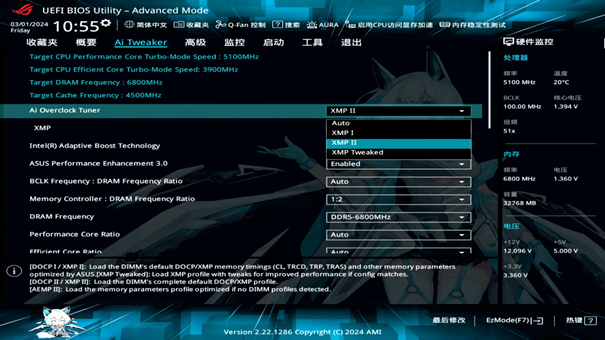
首先第一个AI Overclock Tuner就是超频的模式,因为华硕支持AEMPⅡ,所以即便你所购买的内存不支持XMP其实也可以超频,只要颗粒好就行,不过你插入的内存是支持XMPⅡ的,那么上面的选项就不会把AEMPⅡ列出来,所以有些网友说怎么看不到AEMPⅡ选项?因为你用的XMPⅡ内存啊。
其实上面的小字解读一般使用XMPⅡ内存通常就两个步骤:
- 选模式为XMPⅡ
- 在频率DRAM Frequency中选择选购的内存规格频率即可
比如你购买的XMPⅡ内存是6800的频率,那么你就选DDR5-6800MHz即可,其它均不用设置,这就是最简单的XMPⅡ内存超频了,对于小白都能玩,然后你说我要让它频率更高?也很简单,啥都不用修改只需要修改上面的DRAM Frequency频率即可,可以200Mhz的不断往上加,开不了机自检不通过或者通过了但是会蓝屏,那么降一档就可以了,后期频繁使用有蓝屏继续降档。
这个是最简单的方法,比如我上面的默认XMPⅡ可以6800的内存是可以稳定在7400的,相当于提升了600MHz,当然一些特别优秀的可以达到800MHz,没买到也不用不开心,可遇不可求的事情,最次一般也能加400MHz,反正这些都属于赚的,明白这点人就过得开心快乐了。
那么像XMPⅡ的7400比6800默认带来多大的快乐呢?可以参考下面的对比:
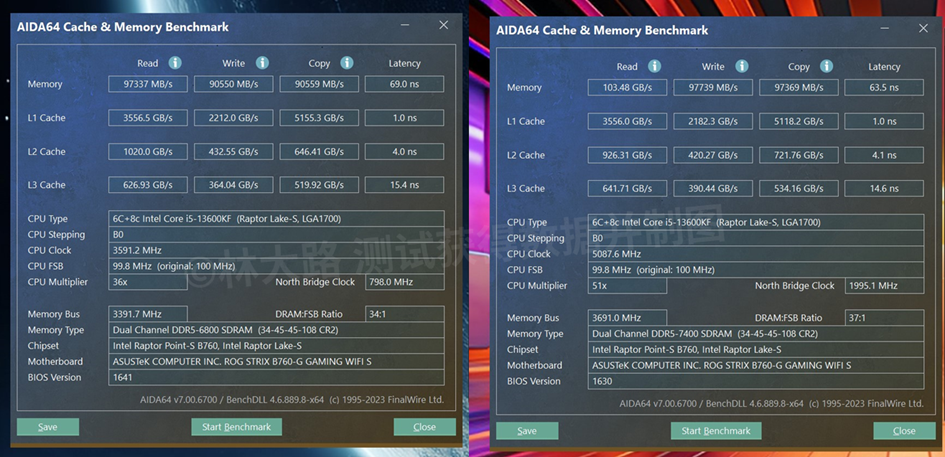
可以看到不管是读写还是拷贝,还是Latency都得到了提升,这是不用调整任何小参数获得的快乐。
这个其实已经完全够用了,而且当下类似于大路用的威刚这款6800的内存性价比很高。

我去年10月入手的时候800多,目前因为颗粒价格调整有所上扬,这也是正常的。
这款内存也有吹雪和RO姬联名版可选,参考:

这款内存的优势是时序比较低,基于CL34开始,6600的版本有更低的CL32,但是更贵,个人觉得CL32的意义不大,除非你追求极致的参数,尤其是要调整小参数,小参数可以做到读取速度高达120GB/s,而Latency可以降到60ns以内,但是偶尔来个不稳定的蓝屏就麻烦了,所以我觉得意义不大。
另外分享个小知识,内存的超频其实并不限于Intel说的OC8000或者这款小吹雪S的OC8000,其实可以做到更高,但是这个主要是针对极致发烧友的设定,作为电竞基因比较纯正的华硕,自然也给了很高的上限,可以看到这款主板的上限是13333MHz:
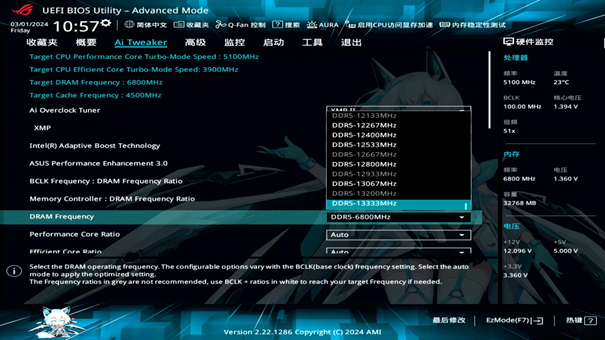
所以只是说在官方建议内:这款OC到8000更稳定而已,当然前面说了需要适配14代Intel才能满足。咱们这种i5-13600KF老用户,7400或者7800都是可以的,差异其实不是很大,稳定优先。
电压超频
通过加电压可以满足内存超频带来的压力,当然这个电压并不是无限的,一般内存给的上限是1.8伏,而主板能给的可以做到2.0伏为上限,这时候其实主板已经开始红色提醒了:
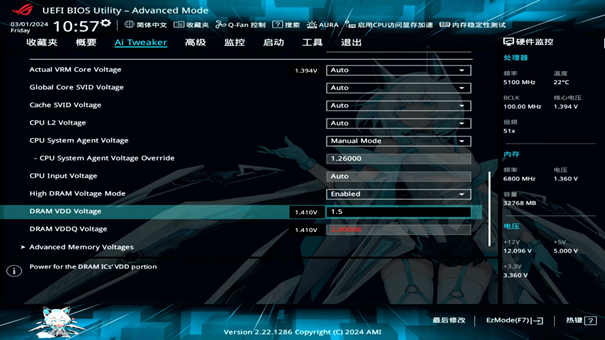
你用这种电压来超频,内存报废了是不提供质保的,虽然内存都是终身质保,一般在1.65伏以内就行了,这些段位都是安全的,太高了和CPU一样容易缩肛,看起来没事,但是基频都上不去了。
一般XMPⅡ给的电压都不高,通常不超过1.45伏,当自检无法通过的时候可以尝试提高电压,小幅度的增加,然后不断的重启自检、进入系统、忐忑的跑稳定测试看是否会蓝屏,这样一搞一上午就过去了。如果你还要调整小参数,那么大概一整天就过去了。
所以比较简单的可以如下抄作业:
既然前面说了1.65V以内肯定是安全的,那就没必要搞1.45V/1.5V/1.55V慢慢加了,直接一步到位1.6V去尝试,这样就会节省很多时间,如下首先选择XMPⅠ模式,给一个比较高的频率了,比如7800:
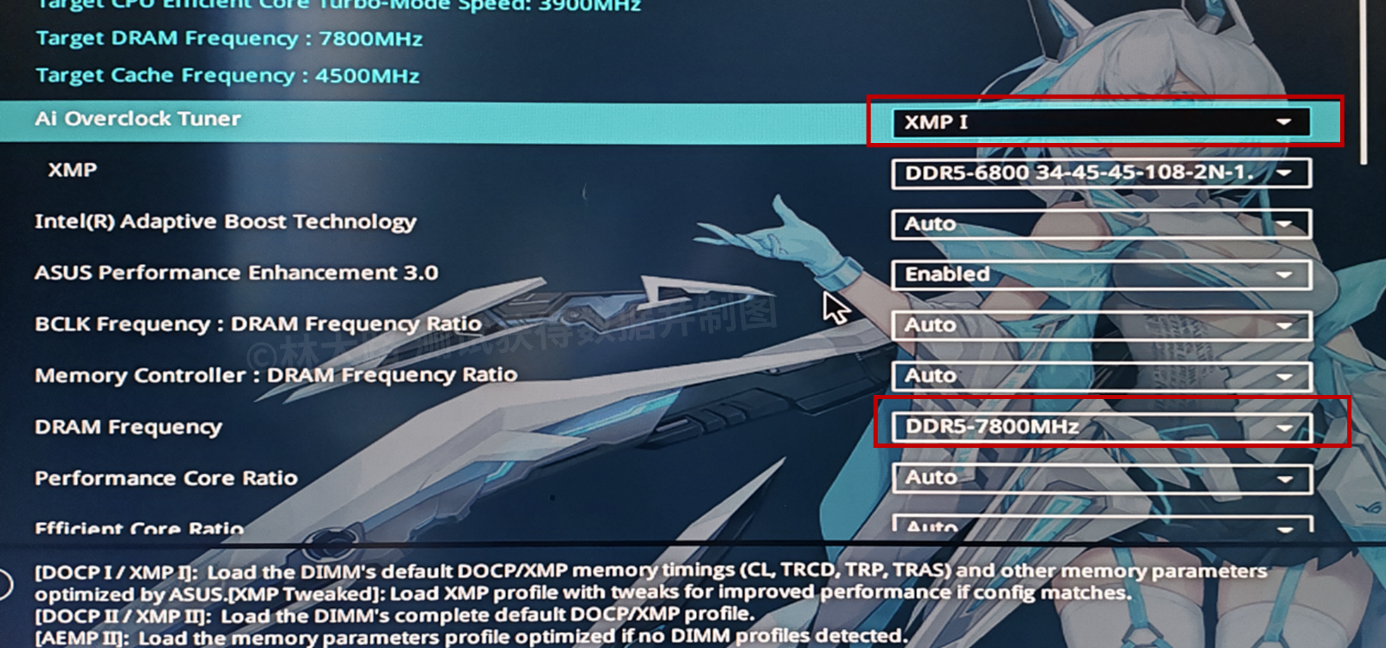
然后开始调整电压:
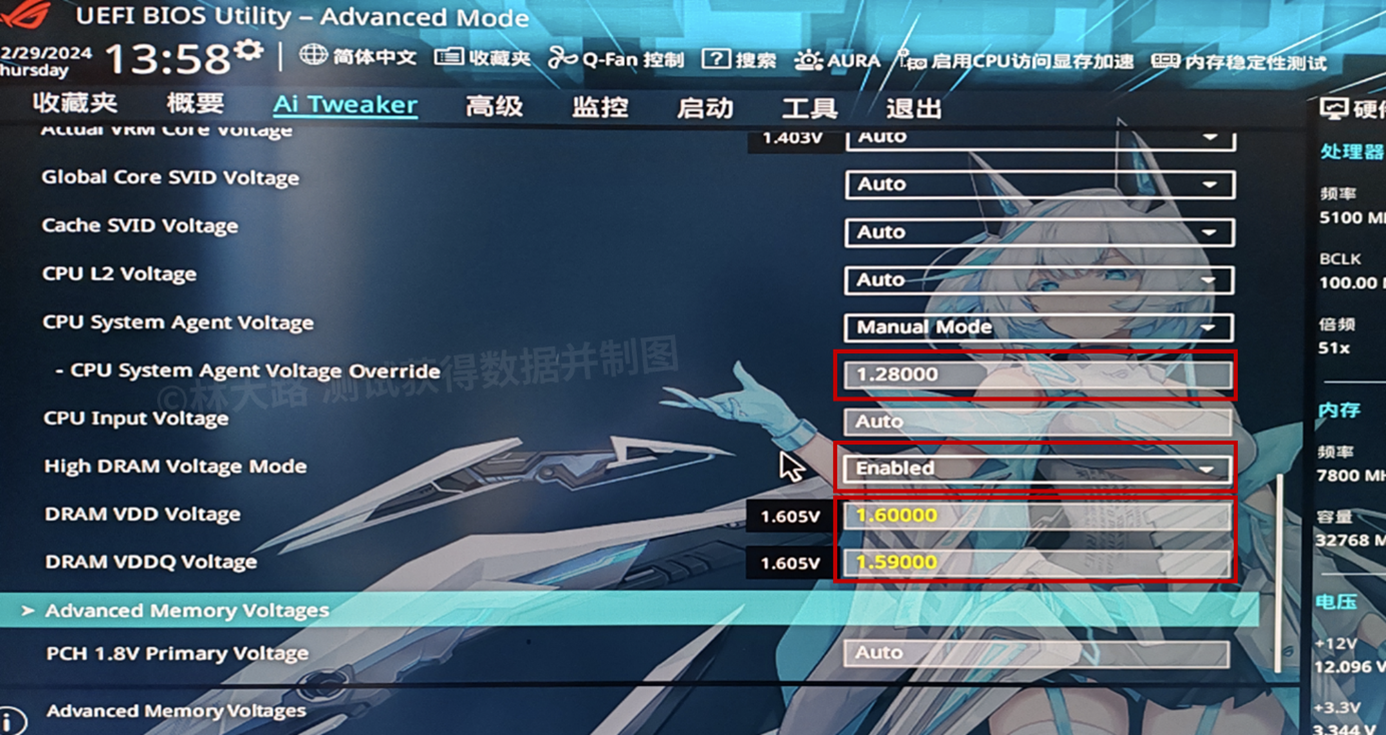
内存超频测试的时候不要给CPU超频,所以如上我们让CPU的电压尽量低一些,这样成功率更高一些,这里可以填入1.26~1.28都合适,这里默认是AUTO,选择到这个框以后直接输入数字即可修改。然后是内存的电压,包含VDD和VDDQ,这里需要先修改上面的“High DRAM Voltage Mode”选项为Enabled以后才能解锁设定,然后设定电压。
最后在下面的“Advanced Memory Voltages”敲回车进入,如下图:
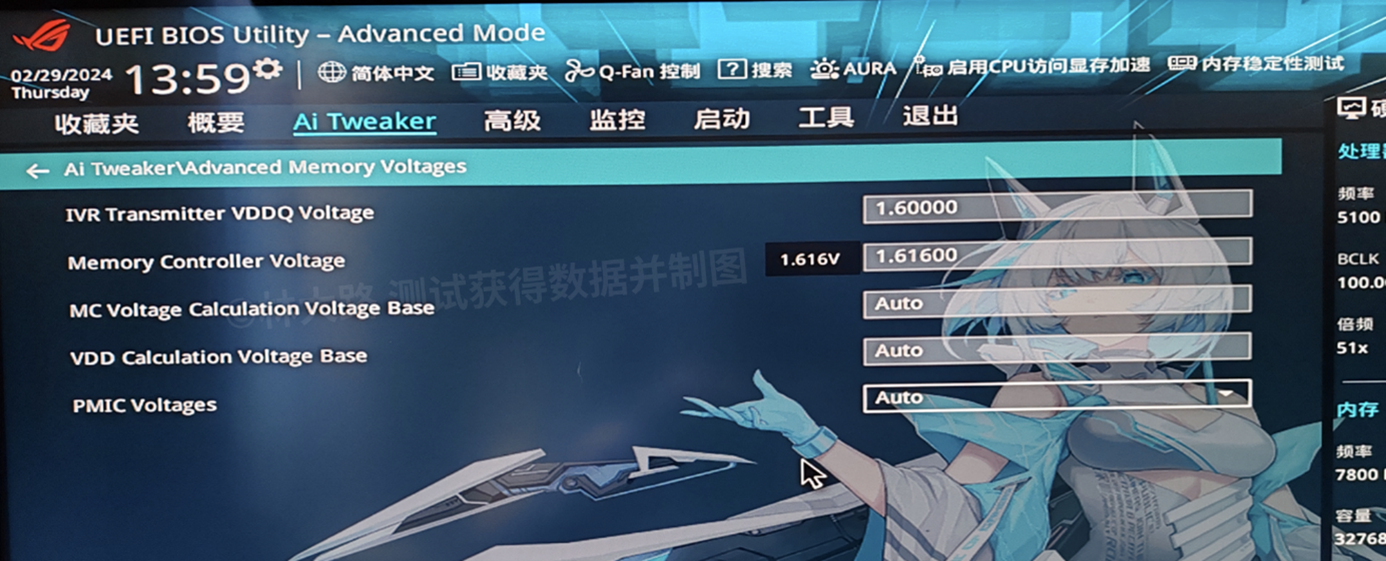
如上这里也给1.6V,第二个选项会自动加大一些,这个可以忽略,其它均为Auto即可。
F10保存后开始自检,进入系统后可以跑内存稳定测试,也可以利用华硕主板附送的中文版MemTest86来做稳定性测试,不过这个跑的时间比较长,内存容量越大时间越久,它在工具里面,如下:
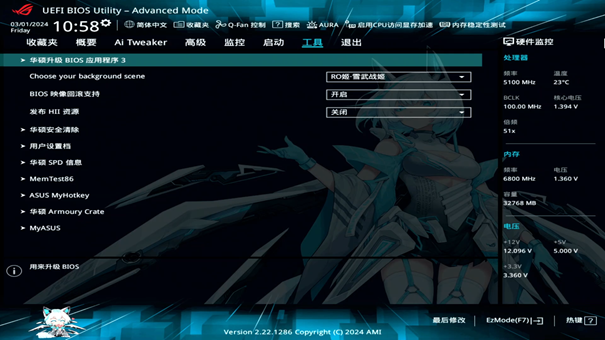
再加上常规使用没问题,那么可以开始尝试把这些电压逐步往下降,降低电压自然可以给内存降温,本质也是让内存的工作在更稳定的环境中,降到失败为止,然后再上调一档。
如果1.6V电压下7800都失败了,调高时序意义也不大,那么就降低频率呗。
为了提高成功率,成功的频率更高,通常一般优选海力士A-die颗粒,其次是默认的时序也不要太高,比如CL40的基本就不推荐了,虽然它也能调好,但是更费时费力,你得考虑工时费,自己调也要算时间成本。当然还有一点就是尽量选择套装给内存,也就是两两一组,相当于颗粒都是同一个批次的,差异不大。

如上可以看到我两根内存的序列号是连号,这就是正经的套条。
内存插槽如何使用?
以今天的小吹雪S或以往的小吹雪为例:

不管是单根内存还是两根或四根,插入是有顺序的。其次不同内存规格的插口和pin数量也不同,所以要讲究长短:
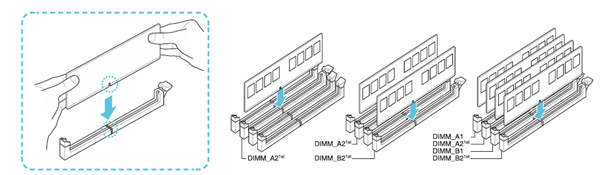
如果以靠近CPU位置开始数1、2、3、4,单条插入2、双条插2和4,四根内存如上可能有人看不懂了,我就多说一句,这里还是2和4插槽为一组,1和3为另外一组套条,不要混插哦。而且主板会默认把2和4的时序为默认时序,1和3会强制使用2和4的时序来运行,所以插4根两套内存不能差异太大,太离谱,这样我们可以避免一些故障发生,绕开问题也等于没有问题。
DDR5真的可以单条双通道吗?
相信大家参考我的测评和文章是为了装机的,自然也会碰到这样的问题,我们在DDR3或者DDR4都需要至少两根内存才能激活双通道模式,但是有传言说DDR5单条就可以实现,那么是否这样呢?
我直接告诉你答案:可以是可以,但是不推荐单条,一定是双条使用。
那么下面我就给大家看一些数据,用数据说话:

如上是4根内存插槽插满的情况,可以看到上面的通道数为“4 x32-bit”,那么两根呢?

可以看到两根内存还是“4 x32-bit”,也就是说这两本质还是最大128-bit位宽工作,这和DDR4没啥区别,因为如下DDR4是基于“2 x64-bit”来实现双通道工作的:
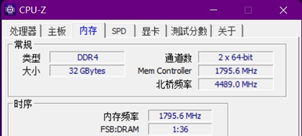
那么单条内存呢?这有两种情况:
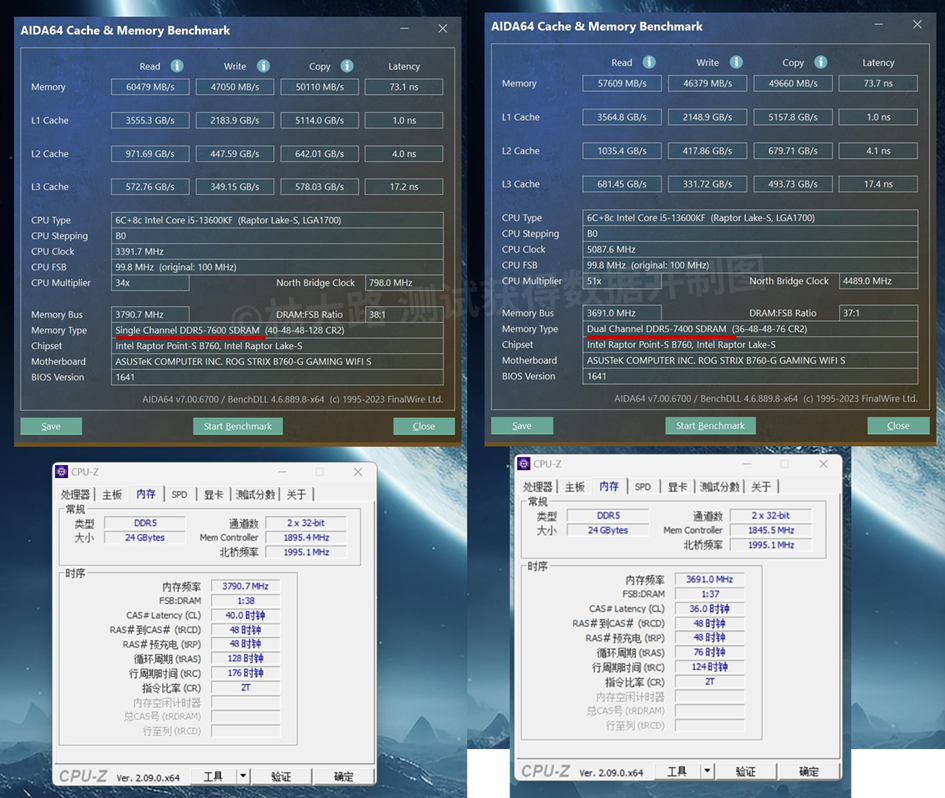
上面其实是同一根内存,只是我用了不同的时序和不同的频率,但工作状态左边单通道 右边双通道,可以在CPU-Z中看到通道为“2 x32-bit”,上面不管是Single也好还是Dual也好通道数都一样,但是本质上的结果是基于64-bit工作了,比上面双内存和四根内存相比就少了一半,所以即便在7400也好7600MHz频率下工作也好,它的读写拷贝能力都要少得多,还没双内存4800MHz模式下好。
所以我们可以总结一下:
- 单根内存效果最为糟糕;
- 两根内存最好;
- 四根内存折中,因为频率上不去,但新款吹雪可以保持6200了,相比上代提升太多了。
所以你玩游戏一般32GB就顶天了,那么基于16GB x2套条最好;如果你需要96GB内存,那么48GB x2一定比24GB x4的效果好得多。128GB最好就用64GB x2套条;而目前没有单条96GB家用内存,所以顶配192GB只能用48GB x4来组合,而且超大容量往往对于频率看得没有那么重,能更高自然是赚的。
我们再回过头来看,虽然Intel 十四代相比十三代粗看就是挤牙膏,提升太小,但是从本质来看还是增加了更多的冗余空间,它的真正实力需要你来超频解锁,就看你愿不愿意了。而华硕之所以要给小吹雪D5再升一级也是为了给用户更多的选择,通过增加成本的方式来解锁十四代处理器的更大能力,虽然从首发价格来看是加量不加价的,但本质的成本肯定是增加了的,毕竟如果仅仅通过固件更新来解锁,厂商也愿意啊,对厂家的成本来来说自然也更低了。
当然,这一点主要利好近期装机的用户,对于老用户而言也不必眼红,要纠结这个半年就得换一次了。
超频记录截图
这里补充了7400和7600未加电压的数据,如下:
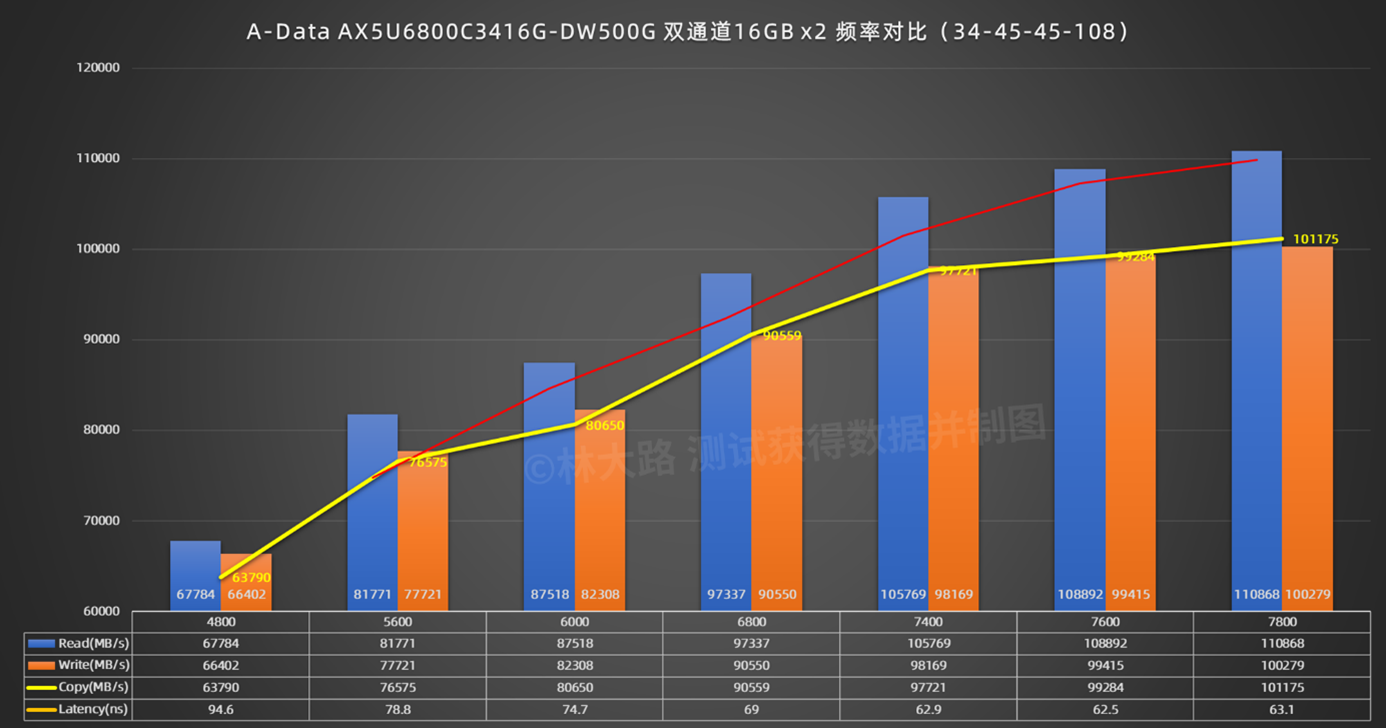
不过上面并不能看出不加电压有什么区别,如下表格就可以看到变化了:

可以看到L3三级缓存的读取速度发生了巨大变化,这也是为什么我们超频成功以后要不断的降低电压,不仅仅是对内存降温和稳定,也是为了不扯CPU后腿,CPU的三级缓存也是非常有用的,否则不至于AMD要做一个大三缓出来,高达96MB或128MB,我上面的数据除了标明默认电压外都是基于1.6V电压跑的,本质上跑完了以后就要降低电压,让多个方面都更为均衡。
不过上面还需要补充一点,同为默认电压背景下,类似于6800MHz的L3 Cache的读取还是在600GB/s左右,这也就是内存超频达到一定程度后的附加优势吧。
下面参考超频测试中的一些记录截图:
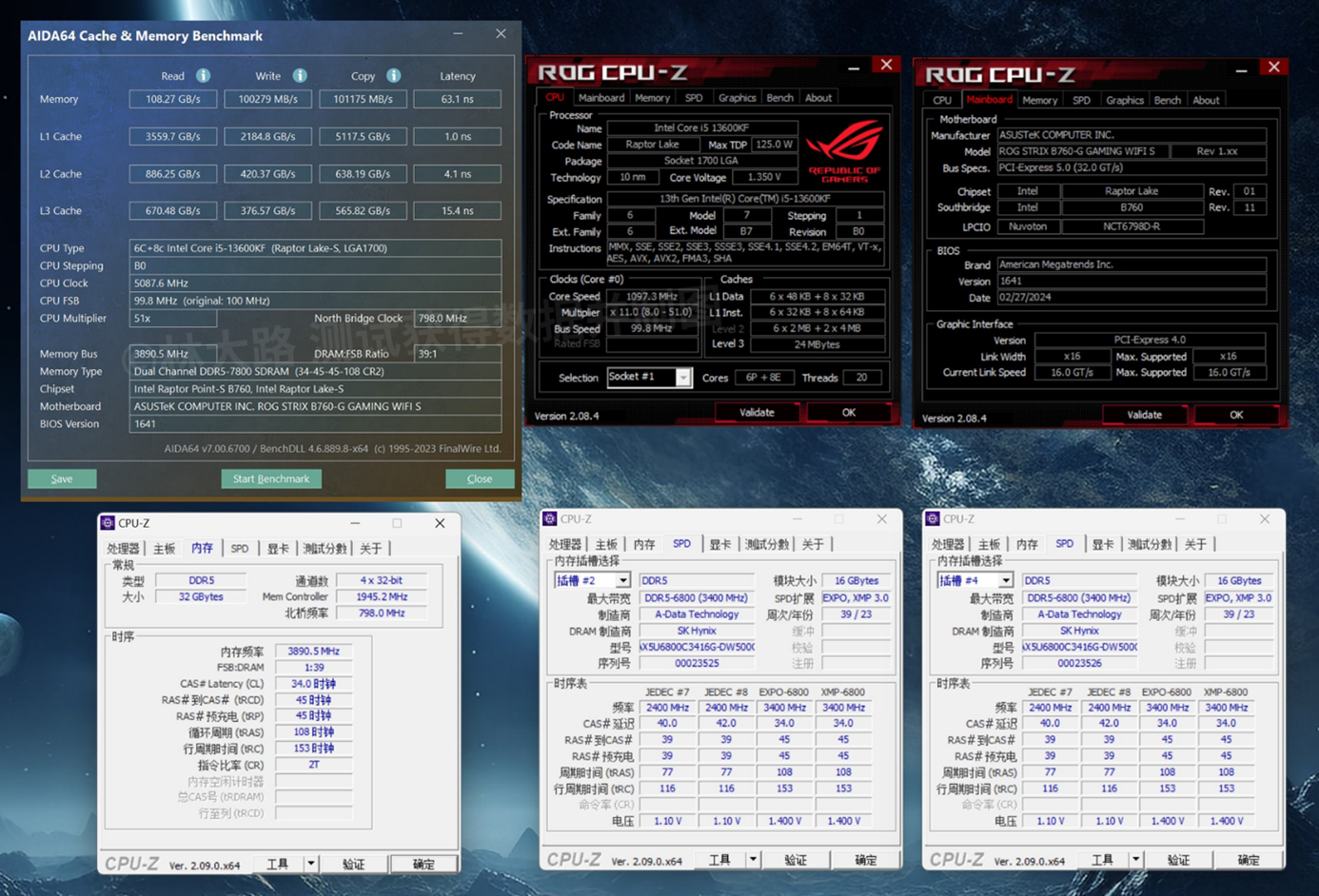
如上为7800MHz的加电压超频,属于比较简单直接,对于适配6800MHz的XMPⅡ内存而言,已经提升了1000MHz,从Latency列表来看,时延上已经很接近DDR4-4000内存的水平,如下对比:
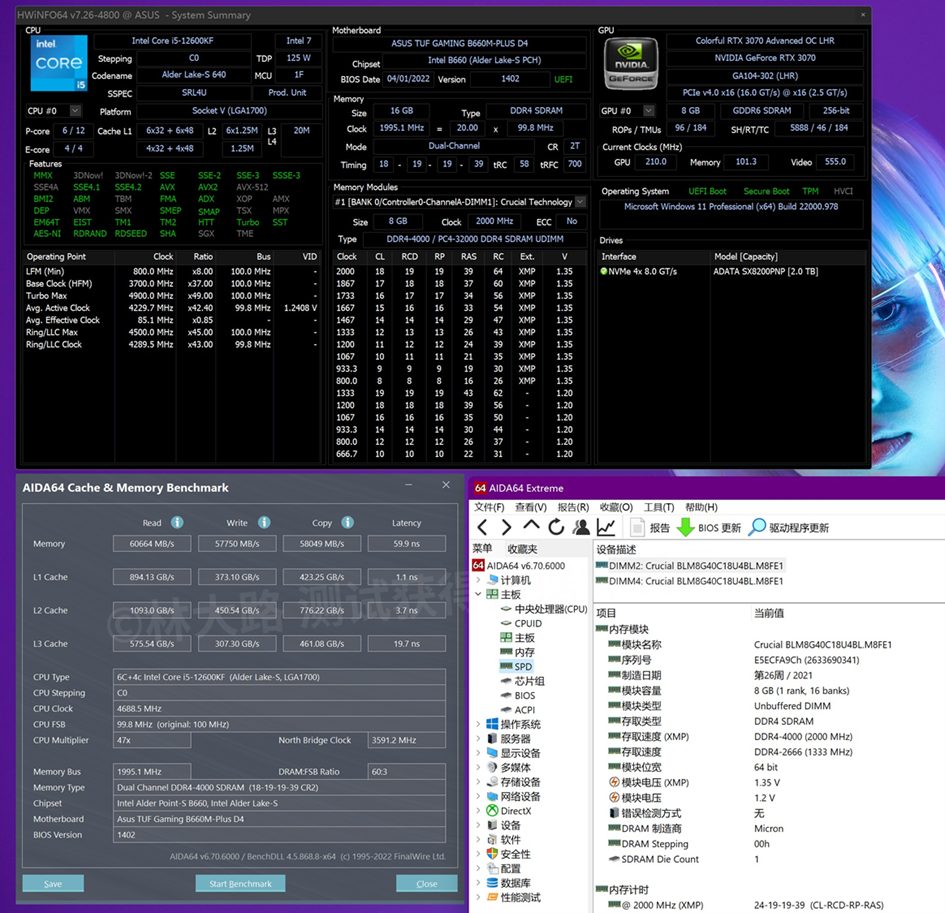
但是DDR5的优势不言而喻,内存的读写、拷贝等可以轻易的接近翻倍的水平。加上前期DDR5内存的价格已经相当不错,DDR4目前几乎没有任何优势。所以结合这一点目前DDR4的主板、内存其实都有持续降价的趋势,那么这时候我们选择合适的DDR5内存其实就很不错了。但是最近由于固态硬盘价格的持续上涨,内存的价格也受到了波及,而且部分型号还出于缺货状态,比如我上面测的威刚去年839的套条目前949还没货,所以近期的选择也会有一些变化。
如果希望超频,通常有两种方式,一种是海力士颗粒的A-die或者三星的B-die,可以根据性价比来选择,目前比较通俗的玩法是海力士A-die,比如现阶段可以选择性价比不错的金百达A-die的CL34:

阿斯加特也有DDR5-6800的吹雪联名款CL34内存,目前价格999,后期预计还会上涨。

而对于超频需求没有那么高的,其实也可以理性消费,比如选择DDR5-6000的更低时序内存,搭配Intel酷睿十四代处理器轻松超频到6800到7200Mhz并不是什么难事,比如可以选择阿斯加特女武神的CL30系列,相比上面的价格有不少优势。如果我们细看DDR5-6800其实并不算太弱:
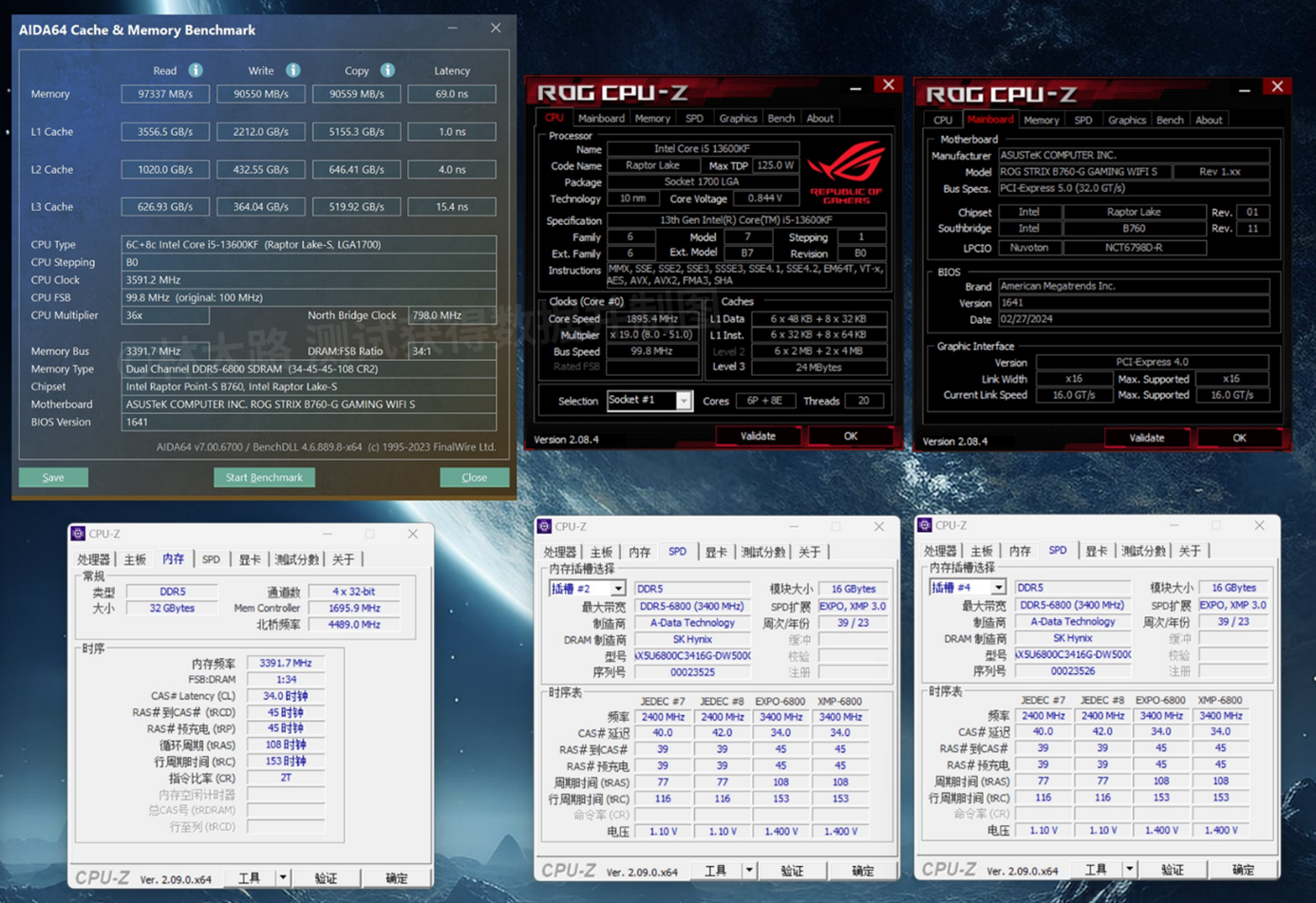
配合CL30的时序通常还有所时延等提升,所以性价比也是很不错的:

小测总结
先说缺点,小吹雪原有的两个C口并未有所变化,10G+5G的输出设计对于创作型用户还是略显不够。比如我自己用扩展坞,但同时还需要外接PSSD高速移动固态硬盘,接5G的C口不适合,只能拔掉扩展坞再用移动硬盘,而如果两个都需要使用就略显尴尬了,毕竟对于PC而言使用这些通常需要搭配延长线使用,带宽的略有不足在延长线的场景还会有所损失,不过好消息是,大路实测只要使用高品质 延长线就没有损失,这方面可以推荐绿联或ULT-unite的USB 3.2的Type-C公对母延长线。
而优点方面对于新款的小吹雪S主板来说,从华硕的优惠来看属于加量不加价,对于近期DIY的玩家来说是值得推荐的,一方面WiFi天线也做了易拆卸升级,轻松一插一拔即可安装和卸载,大吹雪才有的白色延长天线也能更好的满足玩家们的需求。通过上面的超频等对比也可以看出来小吹雪S做了诸多升级,尤其对于Intel 十四代的加持还是有很明显的优势:
- 支持内存更高的频率;
- 支持内存适配更大的容量,达到192GB。
从前面的测试来看,对于插满4根内存插槽的需求也支持得更好,对于一些创作型用户有更大的冗余空间,而且从实测来看,也能满足相当高的频率支持,而不再是上代4800甚至更低的频率。

需要注意,该活动晒单返50才相当于上代的加量不加价,不要忘记晒单了哦。

如上活动不复杂,其实华硕很多主板都有类似活动,表格里面需要填写主板SN码,这个SN码可以在PC中安装华硕管家后找到,也可以参考主板包装盒侧面的贴纸部分。
另外友情提醒:一般B760至高配i5系列(13/14代),如14600或13600,新的小吹雪S推荐搭配i5-14600KF或i5-14600K,这两主要的区别是主打游戏选择KF系列,有视频剪辑等需求建议搭配集显可以提升更好的创作能力,这本身也是Intel集显编码加速等优势,这个加速是可以支持第三方独显的,会有额外加成,尤其是使用Pr做前期剪辑的时候有明显的转场等流畅感。

有集显的K系列一般会贵200元,但是对于视频剪辑等创作来说是性价比很高的加持。
其次对于选择i5-14600KF/K来说建议搭配360水冷或利民SS135(更方便安装内存)更好,主打优势是更好的散热可以带来更好的静音效果,而且对于灰尘的吸附也会明显减少。更建议搭配追影A21或华硕的冰立方机箱,这两款散热和主题都十分贴合小吹雪S。
装机和散热等也可以参考我之前的一些相关文章,作为参考:
电源参考:
显示器参考:
固态硬盘参考:
选择部分PCIe 4.0固态散热的参考:
更换固态如何不用重装系统参考:
装机搭配参考:
酷睿14代 i7-14700K + 华硕Z790吹雪S + 利民FC140组合怎么样?
视频剪辑参考显卡选型:
Intel的独立显卡是否值得上车?
玩游戏到底需要几个核心才能满足?
其它方面有什么疑问可以评论区补充,我这边收到会尽快回复。
最后再补充一句,内存超频需要CPU和主板支持,不要盲目的拉太高,尤其是电压不要太高。
Views: 58

